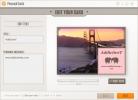Ako zmeniť pozadie poštovej aplikácie v systéme Windows 10
Systém Windows 10 je dodávaný s aplikáciou skladom Mail. Nie je to nič o čom písať domov a Microsoft to urobil tak, aby nekonkuroval programu Outlook. V prípade základnej aplikácie je to primerane dobré. Aplikácia Mail podporuje viac účtov a aplikácie Ľudia a Kalendár sú do nej dostatočne dobre integrované. Má tiež niektoré skutočne elegantné funkcie prispôsobenia, ktoré vám umožňujú nastaviť vlastnú farbu a pozadie aplikácie. Pre každý účet, ktorý ste pridali do aplikácie, môžete nastaviť inú farbu a pozadie. Takto získate jednoduchý spôsob, ako rozlíšiť, ktorý účet práve používate. V systéme Windows 10 môžete nastaviť farbu a zmeniť pozadie aplikácie Mail.
Otvorte aplikáciu Pošta a vyberte účet, pre ktorý chcete zmeniť farbu pozadia. Aplikácia Mail má niekoľko predvolieb na pozadí, ale môžete tiež použiť vlastný obrázok pre pozadie aplikácie Mail. Ak to chcete urobiť, najprv si pozrite dobrý obrázok.
Otvorte Nastavenia účtu
Kliknite na ikonu hamburgera v ľavom hornom rohu aplikácie Mail. Vyberte účet, ktorý chcete prispôsobiť, a kliknite na tlačidlo ozubeného kolieska v dolnej časti. Na pravej strane sa otvorí panel nastavení. Na tomto paneli vyberte Prispôsobenie.

Zmeňte farby poštovej aplikácie
Prejdite nadol do časti „Farby“ a vyberte farbu z jednej z predvolieb. Môžete vybrať predvoľbu alebo môžete nastaviť aplikáciu tak, aby používala rovnakú farbu ako akcentová farba Windows.

Z vizuálneho hľadiska bude akcentová farba takmer vždy vyzerať lepšie. Ak často meníte pozadie a zvýrazňujúce farby, nemusí to byť pre vás najlepšia voľba. V takom prípade vyberte predvolenú farbu a vyhnite sa zvýrazňovacej farbe. Predvoľby nie sú príliš jasné a máte na výber viac ako základné farby.
Zmeňte pozadie poštovej aplikácie
Ak chcete zmeniť pozadie poštovej aplikácie, prejdite ďalej do sekcie Pozadie. V aplikácii Pošta sú k dispozícii predvoľby na pozadí a kliknutím na predvoľbu ju môžete použiť.
Ak chcete nastaviť vlastný obrázok, kliknite na tlačidlo „Prehľadávať“ pod predvolbami a vyberte obrázok, ktorý chcete použiť. Obrázok sa okamžite použije. Kliknutím kdekoľvek mimo panela Prispôsobenie ho zatvoríte a je hotovo.

Ak máte veľké estetiky a nevadí vám to stráviť trochu času, je dobré nastaviť rovnaké pozadie pre aplikáciu Mail ako pre vašu plochu. To zaisťuje, že ak sa v aplikácii Mail rozhodnete použiť zvýrazňujúce farby, bude vždy vyzerať dobre.
Vyhľadanie
Posledné Príspevky
Osobné karty: Ľahko vytvárajte ecards zo šablón pre každú príležitosť
Zdieľanie kariet Ecards je skvelý spôsob, ako potešiť a chrániť týc...
MediaHuman Audio Converter: Prevod hudobných súborov pomocou Drag & Drop
S obrovským počtom hudobných súborov s rôznymi príponami, ktoré sú ...
Historik webu: Spoločne monitorujte a analyzujte históriu všetkých prehliadačov
Vo všeobecnosti sú všetky hlavné webové prehliadače dodávané s inte...